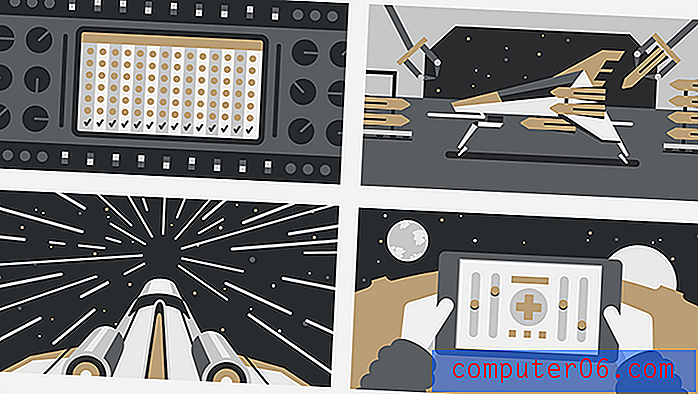Windows 7'de Klasör Görünümü Nasıl Değiştirilir
Windows 7'nin bilgisayarınızdaki klasörlerin içinde depolanan dosyaları görüntülemesinin birçok farklı yolu vardır. İster bir klasörde aynı anda çok sayıda dosya görmek ister, ister orada bulunan her dosya için büyük bir küçük resim görmek isterseniz , Windows 7'de klasör görünümünü nasıl değiştireceğinizi öğrenmek mümkündür. Bu seçenek, tek bir klasörde çok sayıda dosyanız varsa ve belirli bir dosya için hızlı bir şekilde dosya adlarını kontrol etmeniz gerekiyorsa veya bir dosyanın adını hatırlayamıyorsanız ve o dosyanın büyük bir önizlemesini görmeniz gerekiyorsa son derece yararlı olabilir. hafızanı salla. Neye ihtiyacınız olursa olsun, istediğiniz zaman klasörün görünümünü değiştirebilirsiniz.
Windows 7'de Klasörün Görünüm Ayarını Değiştirme
Bazen Windows 7'deki kuruluş ve görünüm ayarları sinir bozucu olabilir. Ne yazık ki, bunun üstesinden gelmek zordur, çünkü tüm senaryolar için ideal olan tek bir evrensel görünüm ayarı yoktur. Örneğin, aynı anda çok sayıda dosya görmenize izin verdiği için Liste görünümünü tercih ettiğinizi görebilirsiniz. Ancak bir dosyayı tarihe veya dosya boyutuna göre aramanız gerekirse, Ayrıntılar seçeneği muhtemelen daha uygun bir seçim olacaktır. Belirli durumlarda dosyalarınızı nasıl görüntüleyeceğinizi en iyi şekilde seçebilmeniz için tüm farklı klasör görünümü seçeneklerine aşina olmanız gerekir. Klasörlerinizden birinin görünüm ayarlarını yaptıktan sonra, geçerli varsayılan yerine bu seçeneği tercih ettiğinizi fark ederseniz, bu ayarı tüm klasörlerinize uygulamak için bu sayfadaki öğreticiyi kullanabilirsiniz.
Adım 1: Görünümü değiştirmek istediğiniz klasörü açarak başlayın.
Adım 2: Klasörün boş bir alanına sağ tıklayın. Bu, kısayol menüsünü görüntüler. Boş bir alanı tıklatmanız gerektiğini unutmayın, aksi takdirde muhtemelen bir dosya seçersiniz ve tamamen farklı bir dizi kısayol seçeneği alırsınız.

3. Adım: Görünüm seçeneğini tıklayın, ardından tercih ettiğiniz görünüm ayarını seçin.
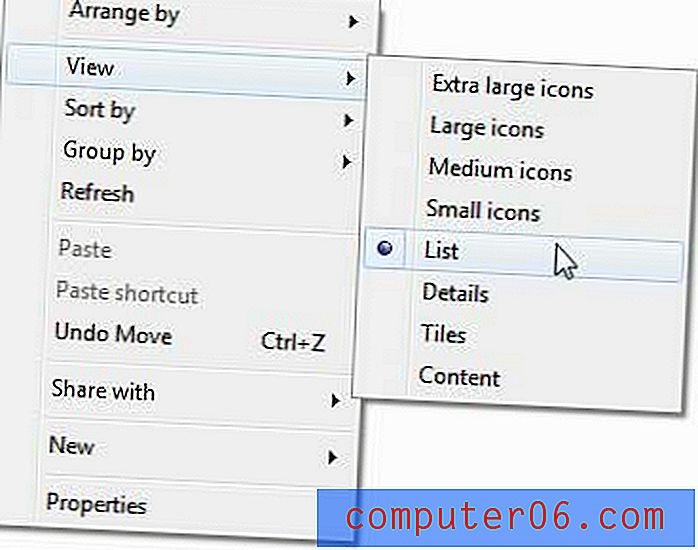
Her seçeneğin size neler vereceğini öğrenmek için bunları denemeniz gerekecektir. Ekstra büyük simgeler gibi bazı seçenekler daha büyük bir küçük resim simgesi gösterir. Bu görüntüler için harika, ancak Office belgeleri için gereksizdir. Öte yandan, Ayrıntılar seçeneği size Office belgeleri için yararlı olan dosya boyutunu ve tarih bilgilerini gösterir, ancak bir görüntü ararken ve görüntünün nasıl göründüğünden başka bir şey hatırlayamadığınızda gösterilmez.